در این مقاله قصد داریم به آموزش ساخت دیتابیس برای نصب وردپرس بپردازیم. در صورتی که علاقمند هستید که از طریق وردپرس، طراحی سایت انجام دهید، باید به این نکته دقت کنید که ذخیره اطلاعات در سیستم مدیریت محتوای وردپرس نیاز به نصب دیتابیس دارد. در واقع بدون نصب دیتابیس امکان ذخیره اطلاعات وجود نخواهد داشت. همان طور که می دانید دیتابیس به مجموعه ای از اطلاعات منظم اطلاق می شود که به ذخیره دقیق و ساده اطلاعات کمک می کند. نام های دیگر دیتابیس، بانک اطلاعاتی و پایگاه داده هستند. در صورتی که با نصب پایگاه داده آشنایی ندارید نیازی به نگرانی نیست چرا که مراحل انجام این کار بسیار ساده هستند.
مراحل ساخت دیتابیس برای نصب وردپرس
در ادامه، تک تک مراحل مربوط به آموزش ساخت دیتابیس برای نصب وردپرس را ذکر کرده و هر یک را توضیح خواهیم داد.
1. ورود به محیط سی پنل (CPanel)
به منظور ساخت دیتابیس برای نصب وردپرس در مرحله اول بایستی به محیط سی پنل وارد شوید. در این محیط، چندین آیکون مختلفی موجود است. در بین این گزینه ها بایستی گزینه MySQL Database را برگزینید و بر روی گزینه Databases کلیک نمایید.
خدمات هاست لینوکس سرور کلیک
LP05
- 1 گیگابایت
- ترافیک نامحدود
- 1 سایت
- SSL رایگان: دارد
- قیمت ماهانه: ---
- قیمت 6ماهه: ---
- قیمت سالانه: 350،000 تومان
LP06
- 2.5 گیگابایت
- ترافیک نامحدود
- 1 سایت
- SSL رایگان: دارد
- قیمت ماهانه: ---
- قیمت 6ماهه: ---
- قیمت سالانه: 500،000 تومان
LP07
- 5 گیگابایت
- ترافیک نامحدود
- 1 سایت
- SSL رایگان: دارد
- قیمت ماهانه: ---
- قیمت 6ماهه: 450،000 تومان
- قیمت سالانه: 800،000 تومان
LP08
- 10 گیگابایت
- ترافیک نامحدود
- 1 سایت
- SSL رایگان: دارد
- قیمت ماهانه: ---
- قیمت 6ماهه: 700،000 تومان
- قیمت سالانه: 1،200،000 تومان
2. ساخت دیتابیس
در ادامه مراحل مربوط به ساخت دیتابیس برای نصب وردپرس بایستی، در قسمت Create New Database بر روی گزینه New Database کلیک کنید و یک نام برای بانک اطلاعاتی یا همان پایگاه داده انتخاب نمایید. باید به این نکته توجه داشته باشید که فقط می توانید نام انگلیسی برای پایگاه داده انتخاب کنید. مادامی که شما پایگاه داده را درست نکرده اید، نمی توانید کارهای بعدی را انجام دهید.
3. تعریف نام کاربری و پسورد
مرحله سوم از مراحل ساخت دیتابیس برای وردپرس، تعریف نام کاربری و پسورد است. وقتی که پایگاه داده را درست کردید، یک پیام برای شما نشان داده می شود که مشخص می کند بانک اطلاعاتی شما به درستی و با موفقیت ساخته شده است. بعد از مشاهده این پیام، بایستی بر روی گزینه Go Back کلیک کنید. این کار باعث خواهد شد که یک بار دیگر به صفحه اصلی برگردانده شوید. شما می توانید در صفحه اصلی، مراحل بعدی را جلو ببرید. بعد از این که پایگاه داده را ساختید بایستی برای آن، یوز هم تعریف کنید. در واقع کاربری که شما در این مرحله تعریف می کنید به بانک اطلاعاتی دسترسی خواهد داشت و اطلاعات موجود در آن را مدیریت خواهد کرد. باید دقت کنید که نام کاربری و یا همان Username، باید شامل حروف انگلیسی و همچنین ارقام 0 تا 9 باشد.
رمز عبور و یا همان پسورد را هم باید وارد کنید. فقط ذکر این نکته نیز خالی از لطف نیست که بهتر است رمز عبور انتخابی توسط شما، از امنیت بالایی برخوردار باشد. به هر حال هر کسی که بتواند وارد بانک اطلاعاتی شما شود به تمام اطلاعات شما دسترسی پیدا خواهد کرد. در این مرحله، هم خود شما می توانید پسورد دلخواه خود را وارد کنید و آن را به عنوان پسورد دیتابیس خود برگزینید و هم این که می توانید بر روی گزینه Password Generator کلیک کنید تا خود سی پنل یک رمز عبور امن و قدرتمند تولید کرده و به شما پیشنهاد دهد. معمولا پسوردهای تولید شده توسط سی پنل، از امنیت بالایی برخوردار هستند و کاربران دیگر قادر نخواهند بود آن را حدس بزنند.
پس از وارد کردن پسورد بایستی همان را در قسمت Password Again نیز تکرار کنید. البته در صورتی که از Password Generator استفاده کرده باشید، به صورت اتوماتیک، رمز عبور در این قسمت هم پر خواهد شد. از آن جایی که پسورد انتخابی شما امن است حتما پیچیدگی زیادی هم دارد و احتمال دارد که آن را فراموش کنید. بنابراین در یک جای امن، پسورد را بنویسد تا هر زمانی که آن را فراموش کردید، مشکلی برای دسترسی پیدا کردن به دیتابیس نداشته باشید. خرید هاست ارزان با پشتیبانی 24 ساعته را نیز به شما پیشنهاد می کنیم.
بعد از ورود این اطلاعات، بایستی بر روی گزینه Create Userکلیک کنید. پس از انجام این کار،
یک پیام برای شما ظاهر خواهد شد که نشان می دهد، فرایند ساخت کاربر توسط شما، با موفقیت انجام شده است. سپس بایستی برای برگشتن به صفحه اصلی یک بار دیگر بر روی گزینه Go Back کلیک کنید.
4. متصل کردن یوزر به دیتابیس
مرحله چهارم از مراحل ساخت دیتابیس برای نصب وردپرس، متصل کردن یوزر به دیتابیس است. بعد از این که دو مرحله ساخت بانک اطلاعاتی و تعریف کردن یوزر با موفقیت انجام شد، بایستی یوزر ایجاد شده را به دیتابیسی که درست کردید، متصل نمایید. در صورت انجام ندادن این مرحله، نمی توانید از طریق دیتابیس، داده ها را مدیریت کنید. برای انجام این کار باید از بخش Add User to Database، نام یوزر و نام بانک اطلاعاتی را به ترتیب در قسمت های User و Database وارد کنید و سپس گزینه Add را انتخاب نمایید. با انجام این کار، یوزر و بانک اطلاعاتی به هم وصل می شوند.
5. اختصاص مجوز دسترسی به دیتابیس به یوزر
مرحله پنجم از مراحل ساخت دیتابیس برای نصب وردپرس، اختصاص مجوز دسترسی به دیتابیس به یوزر است. تا این مرحله هم دیتابیس و هم یوزر ایجاد شده اند و به هم اتصال پیدا کرده اند. در این مرحله بایستی اجازه دسترسی این یوزر برای مدیریت پایگاه داده را هم صادر کنید. در واقع در این مرحله باید به صورت دقیق مشخص کنید که این یوزر چه کارهایی می تواند در دیتابیس انجام دهد. در صورتی که گزینه All Privileges را انتخاب نمایید، یوزر همه انواع دسترسی ها را به بانک اطلاعاتی خواهد داشت. در غیر این صورت می توانید تیک مربوط به هر نوع دسترسی را که می خواستید به کاربر بدهید، بزنید و تیک مربوط به هر نوع دسترسی که نمی خواستید به کاربر بدهید را نزنید. سپس باید بر روی گزینه Make changes کلیک نمایید تا تغییراتی که داده اید، اعمال شود.
6. استفاده از دیتابیس ایجاد شده در ساخت وردپرس
مرحله آخر از مراحل ساخت دیتابیس برای نصب وردپرس، ذکر نام آن در فایل های وردپرس است. به صورت پیش فرض، نام کاربری هاست شما به نام کاربر و همچنین به نام دیتابیس اضافه خواهد شد. در واقع نام کامل دیتابیس شما از این به بعد به صورت زیر خواهد بود:
نام دیتابیس _ نام کاربری سایت هاست شما
همچنین نام کامل کاربر ایجاد شده توسط شما نیز از این به بعد به صورت زیر خواهد بود:
نام یوزر _ نام کاربری سایت هاست شما
به عنوان مثال، در صورتی که نام سایت شما mySite باشد و نام دیتابیس را نیز myDB تعیین کرده باشید، نام کامل دیتابیس شما به صورت زیر خواهد بود:
mySite_ myDB
بعد از این که همه مراحل مربوط به ساخت دیتابیس انجام شد، باید اقدام به نصب وردپرس کنید که در یکی از مراحل آن از شما یک سری از اطلاعات را می پرسد که بایستی نام کامل دیتابیس و نام کاربری و پسورد را با فرمتی که توضیح دادیم، در آن جا وارد کنیم.
نتیجه گیری
در این مقاله به آموزش ساخت دیتابیس برای نصب وردپرس پرداختیم. در صورتی که همه مراحل ذکر شده در این مقاله برای ساخت دیتابیس و همچنین همه مراحل مربوط به نصب وردپرس را به درستی طی کنید، کار خود را تمام و کمال انجام داده اید. در این صورت می توانید اطلاعات مورد نظر خود را در وردپرس ذخیره کنید و بانک اطلاعاتی خود را نیز مدیریت نمایید.






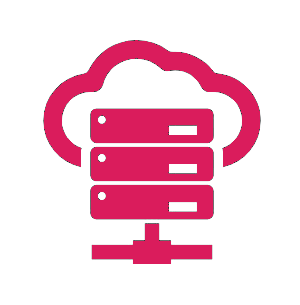






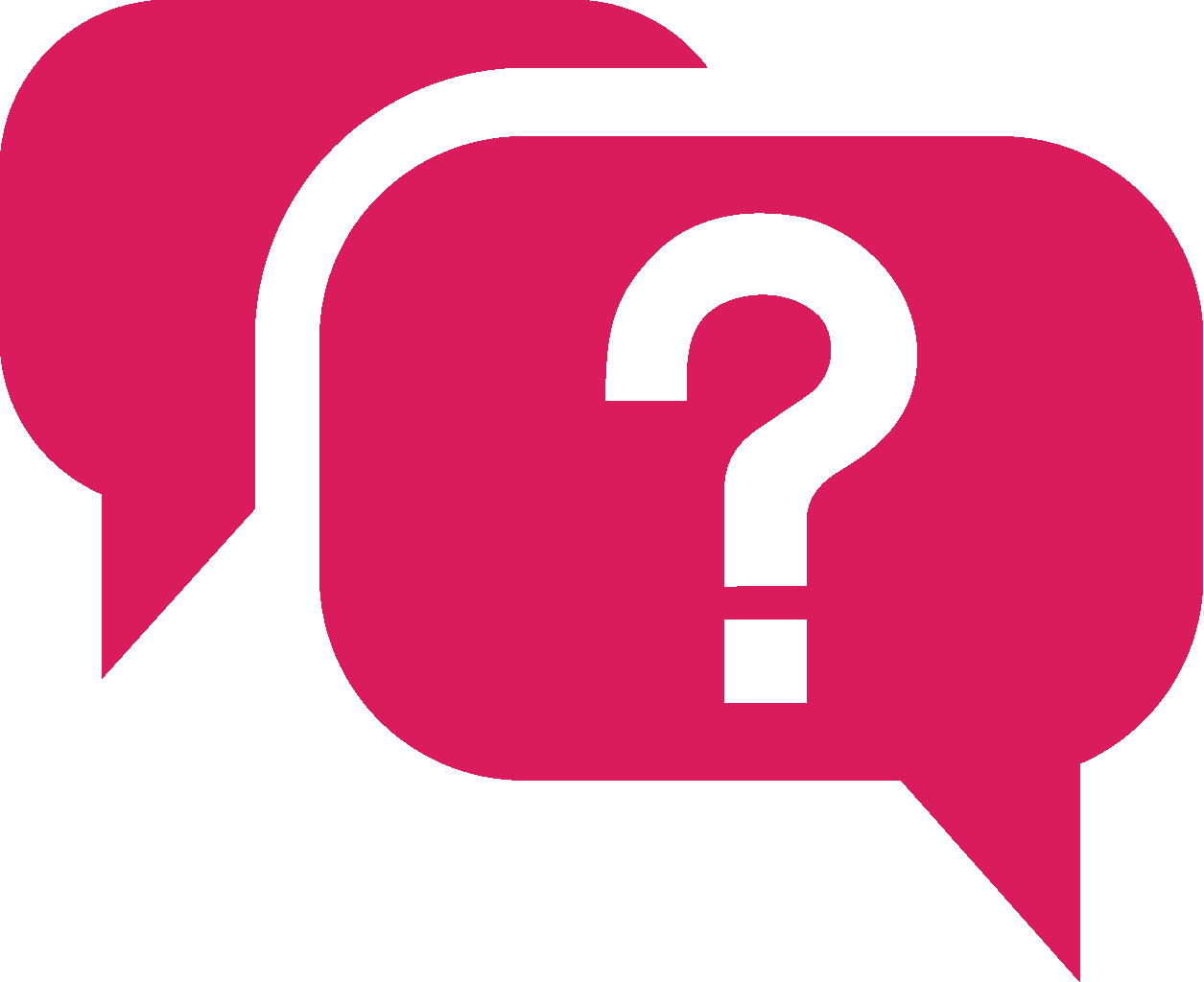
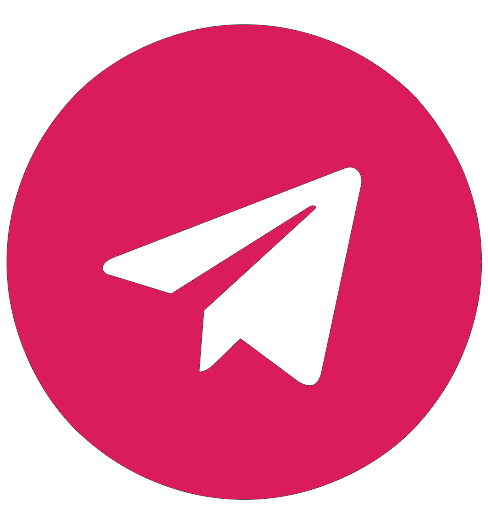

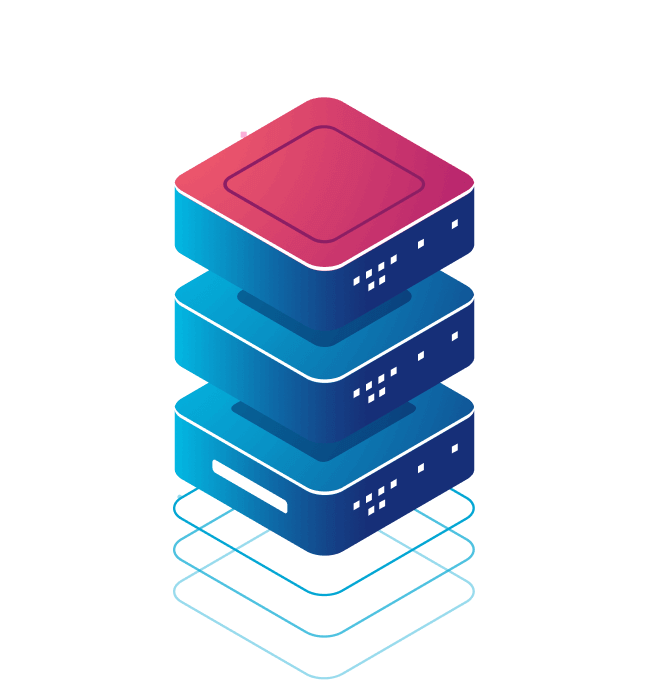





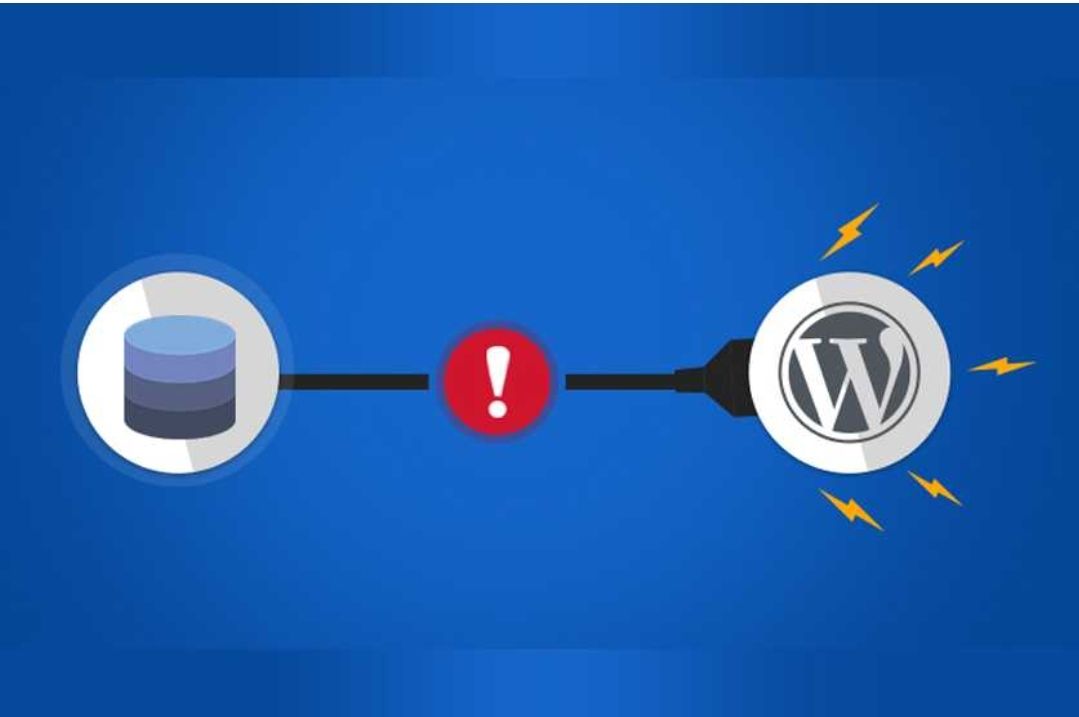
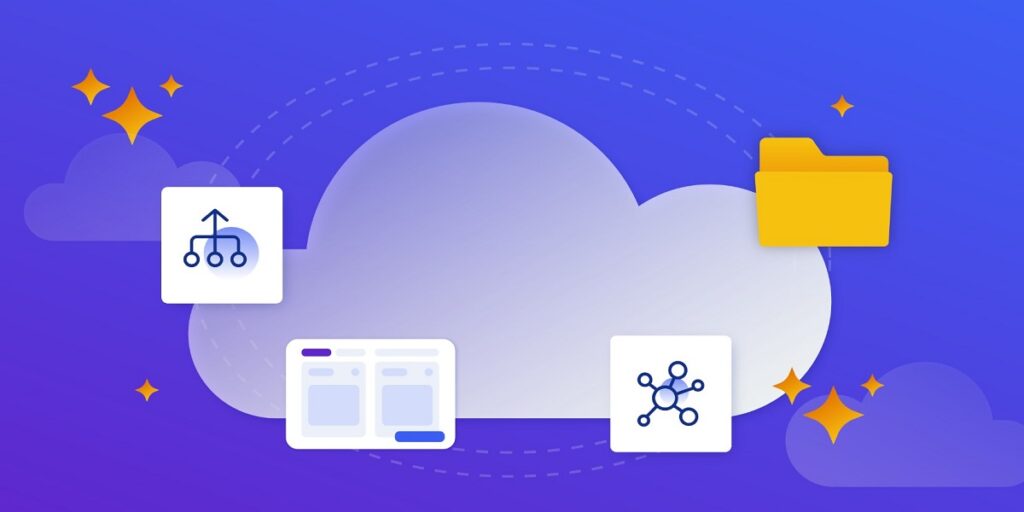
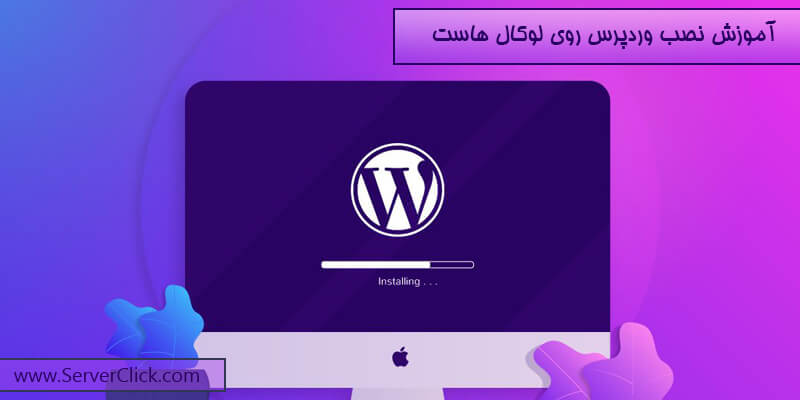


آخرین دیدگاهها